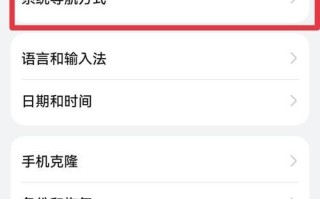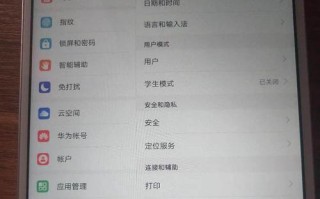在今天的数字时代,无线网络已经成为我们生活中不可或缺的一部分。为了确保网络的安全性和保护个人信息,定期更改WiFi密码是至关重要的。本文将为您提供一份简易教程,教您如何在电脑上更改WiFi密码。请继续阅读下文了解详细步骤。
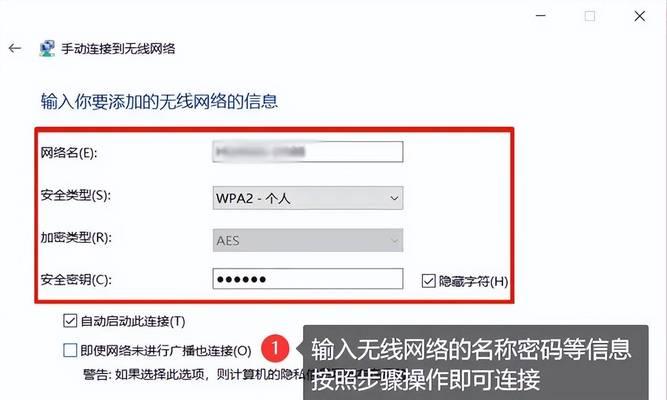
标题和
1.确认当前WiFi密码
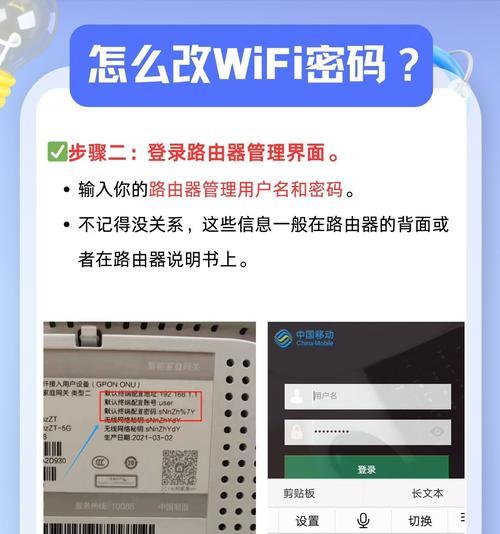
在更改密码之前,您需要确认当前使用的WiFi密码。您可以在路由器背面或相关文件中找到默认的WiFi密码。
2.连接电脑与路由器
使用电脑连接到您的WiFi网络,并确保连接稳定。只有在连接成功后,才能进行密码更改的操作。
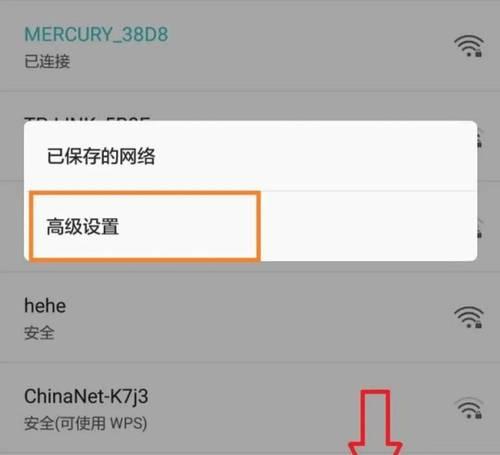
3.打开浏览器并输入路由器IP地址
在浏览器的地址栏中输入“192.168.1.1”或“192.168.0.1”,这是常见的路由器管理页面地址。按下回车键进入路由器设置界面。
4.输入管理员用户名和密码
在路由器设置界面中,输入管理员用户名和密码。这些信息通常可以在路由器背面或相关文件中找到。如果您没有更改过这些信息,可以使用默认的用户名和密码。
5.导航到“WiFi设置”或类似选项
在路由器设置界面中,找到与WiFi设置相关的选项。这个选项的名称可能因品牌和型号而有所不同。
6.找到当前的WiFi网络
在WiFi设置页面中,找到当前正在使用的WiFi网络。可能会显示网络名称(SSID)或其他相关信息。
7.更改WiFi密码选项
找到“更改密码”或类似的选项,并点击进入WiFi密码更改界面。
8.输入新的WiFi密码
在WiFi密码更改界面中,输入您希望设置的新密码。请确保密码强度足够高,包括字母、数字和特殊字符的组合。
9.保存更改
在输入新密码后,点击“保存”或类似按钮,将更改保存到路由器中。
10.断开与旧WiFi网络的连接
在完成密码更改后,断开当前连接的旧WiFi网络。这样可以确保新密码生效。
11.重新连接至新WiFi网络
使用新密码连接到您刚刚更改的WiFi网络。确保连接成功并稳定。
12.测试连接
打开浏览器或其他应用程序,确保新连接正常工作,并能够访问互联网。
13.更新其他设备的WiFi密码
如果您有其他设备连接到同一个WiFi网络,确保在这些设备上更新新密码,以便继续使用WiFi连接。
14.定期更改WiFi密码
为了提高网络安全性,建议定期更改WiFi密码。这可以减少他人破解或未经授权访问您的网络的风险。
15.
更改电脑WiFi密码可能是确保网络安全的重要一步。通过按照上述简易教程和步骤,您可以轻松地更改WiFi密码,并加强您的网络安全。记住,定期更改密码是保护个人信息和网络安全的好习惯。
标签: ??????